Hirdetés
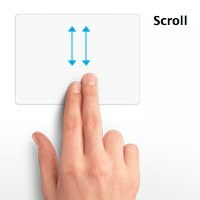 "Azta! Hogyan csináltad? ”- kérdezte a barátom csodálkozva, amikor megnézte, hogyan mozgatom fel és le a weboldalt két ujjammal. - Meg tudom csinálni ezt a laptopom? kérdezte. Kicsit csalódott volt, amikor elmagyaráztam, hogy amennyire tudom, a szolgáltatás Mac-specifikus, mert az Apple a szabadalma ennek a multi-touch technológiának.
"Azta! Hogyan csináltad? ”- kérdezte a barátom csodálkozva, amikor megnézte, hogyan mozgatom fel és le a weboldalt két ujjammal. - Meg tudom csinálni ezt a laptopom? kérdezte. Kicsit csalódott volt, amikor elmagyaráztam, hogy amennyire tudom, a szolgáltatás Mac-specifikus, mert az Apple a szabadalma ennek a multi-touch technológiának.
De a barátom kérdése arra késztett. Ez igazán Mac-specifikus? Tehát kerestem és váratlan választ találtam. Kiderül, hogy a legújabb nem Mac noteszgépek némelyikéhez hasonló funkciók vannak beépítve, és mint az idősebbekhez - mindaddig, amíg szinaptikus érintőpadot használnak, így könnyedén hozzá lehet adni két ujjal történő görgetést egy kis nevű kis alkalmazás segítségével, jól, Két Finger-Scroll.
A Két ujj görgetése
Az apró kis alkalmazás legújabb verziója - az 1.0.6 verzió - egy pillanat alatt letölthető, mivel mérete csak 290 kb.
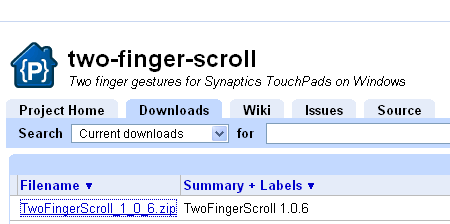
A Two Finger Scroll alkalmazás működésképtelenné válhat a telepítés nélkül. De mielőtt futtatná, át szeretné helyezni a „
Program fájlok”Mappát, és tartsa biztonságban ott. Ha futtatja, és később áthelyezi az alkalmazást, akkor ismét meg kell változtatnia a beállításokat.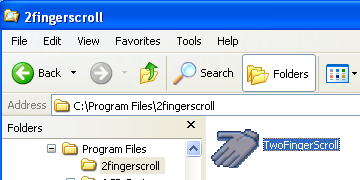
Az alkalmazás megnyitása után csendesen a képernyő jobb alsó sarkában található tálcán fog elhelyezkedni, és a jelenlegi állapotban is használható. Számos olyan beállítást végezhet, amely jobb kézi ujjal görgethető.
Kattintson a jobb gombbal a kéz ikonjára a tálcán, és válassza a „Beállítások”Felpattanó menüből. Ez a menü az a hely, ahol el kell lépnie a két ujjal történő görgetés kikapcsolásához az alkalmazás bezárása nélkül.
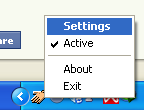
Az első a Tábornok beállítás. Ellenőrizd a "Kezdje a Windows rendszerrel”Jelölőnégyzetet, hogy megbizonyosodjon arról, hogy a szolgáltatás minden rendszer újraindítása után elérhető-e. Személy szerint azt gondolom, hogy ez a lehetőség fontos, mivel számomra a Windows kényelmes használata megegyezik a folyamatos rendszeres napi egyszeri újraindítással.
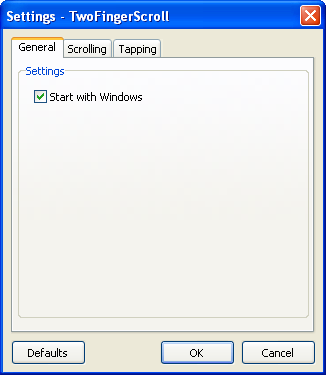
A következő beállítás a görgetés. Annak ellenére, hogy számos lehetőség közül választhat, nem vettem észre jelentős különbségeket a különféle kombinációk között. A „GyorsulásA rovat sem változtatott semmit. Az a tény, ami valóban meghatározza a felhasználói élményt, a sebesség. Több próba után megálltam a minimális sebességgel (a sebességjelzés messze balra).
Ha többet szeretne tudni a „Görgetési módOpciókat, kattintson a „SegítségLinkre a lehetőségek alatt. A fejlesztő körkörös görgetést is ígér a jövőbeli verziók számára.
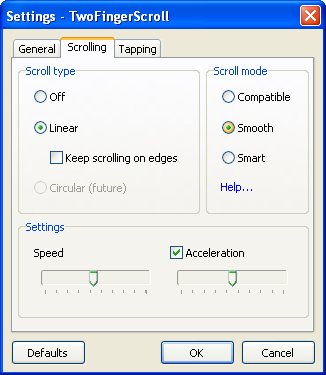
Az utolsó beállítás a Megcsapolás. A két ujj és a három ujj megérintését aktiválhatja. Csak annyit kell tennie, hogy kiválasztja, hogy mely egérgombbal kattintva utánozza ezeket a megérintéseket. A választható lehetőségek: bal gomb, középső gomb, jobb gomb, 4. és 5. gomb.
Nem tudtam megtudni, hogy miEgy + egy ujj”És„Két + egy ujj”, És a különféle csapokon történő kísérletezés sem adott eredményt. Tehát letiltottam azt a kettőt, és elmentemKét ujj”És„Három ujj”Helyett. Elhagytam a „Minimális ujjmozgási távolságEgyedül.

Két görgetés vagy két görgetés
A legtöbb nem Mac noteszgép által használt görgetősáv oldali görgetéssel összehasonlítva úgy érzem, hogy a két ujjal való görgetés kényelmesebb. De talán ez csak én vagyok.
A lehetőségek áttekintése után remélem, hogy a fejlesztő elérhető lesz más hasznos alkalmazásban a görgetőpad gesztusai - például a becsípés, az elcsúszás és a forgatás -.
Mit gondolsz? Próbálta meg két ujjal történő görgetést? Melyik görgetési típust inkább? Ismeri más alternatívákat? Ossza meg gondolatait és véleményét az alábbi megjegyzések segítségével.
Kép jóváírása: alma
Indonéz író, önhirdetett zenész és részmunkaidős építész; aki azt akarja, hogy a világ jobb hely legyen, egy-egy bejegyzés egy időben a SuperSubConscious blogján keresztül.


